
Привет всем. Сегодня рассмотрим, как осуществить запись телефонных разговоров на Андроид 9. Почему рассматриваем именно эту версию?
Запись звонков на ранних версиях операционной системы Андроид затруднений в работе практически не вызывала. Начиная с 9 версии Гугл изменил политику с марта 2019 года, прикрыл возможность записи звонков и закрыл доступ к журналу звонков всем приложениям, предназначенным для записи, подстраиваясь под действующие законодательства разных стран.
Приложения, работавшие ранее без проблем и качественно писавшие разговоры, перестали выполнять свои функции на Андроид 9 и обезличивают журнал записанных звонков. В результате в записи собеседника или еле слышно или неслышно вообще Теперь без root-прав настроить эту функцию становиться невозможным.
Содержание
Cube ACR
И все-таки остается выход и для пользователей 9 версии, это приложение Cube ACR. Приложение прекрасно работает на многих устройствах, со списком вы можете ознакомиться здесь .
Как включить запись разговоров на любом смартфоне
Cube ACR может записывать звонки:
- телефонные
- Viber
- Telegram
- Skype
Это не весь список, который постоянно пополняется.
Ни одно другое приложение не может похвастаться такими возможностями.
При первом запуске программа запросит включить в “Специальных возможностях” функцию App Connector, это необходимо для доступа к журналу звонков ( я уже говорил выше об ограничениях, которые ввел гугл). Включайте, в противном случае в журнале программы будут обезличенные данные, в которых будет сложно ориентироваться.



В результате вы получите рабочую, бесплатную версию приложения Cube ACR с небольшим набором необходимых функций.
- Запись звонков
- Управление журналом записей (поделится, удалить, комментировать и другие)
- Запись на встроенный диктофон.
Премиум (платная) версия дает более широкие возможности:
- Сохранение записи в разных форматах
- Резервное копирование
- Пин-код
- Сохранение записей на SD-карту
- Умное управление данными
Во время вызова на экране появиться виджет, с помощью которого можно отключить и включить запись.

Если ваше устройство плохо записывает телефонный разговор, обратитесь к настройкам “Источник записи для VoIP”
В настройках приложения выбираете “Запись”

Находите “Источники записи”

И устанавливаете другой источник. Тестируйте каждый.

Дополнительно в бесплатной версии можно настроить геоположение звонка в разделе “Прочие настройки” и установить переключатель “Включить геотегирование”.

Скачать приложение можно в Плэй Маркет – Cube ACR и на форуме 4PDA все версии Premium Mod
Хочу предупредить, что запись звонков вы можете использовать только в личных целях не передавая запись третьим лицам, предупредив собеседника, что разговор записывается.
Подключение записи звонков в звонилке от Гугл
Если вышеописанный способ не дал результата, есть еще один интересный способ вернуть запись звонков. Рекомендуем обратить внимание на звонилку от Гугл.
Нет необходимости менять прошивку, чтобы изменить регион. Достаточно установить приложение “ Телефон ” от Google на ваше устройство если ее нет. Если есть, переходите к приложение в Плэй Маркет. Далее, делайте все по шагам.
Прокручиваете в низ до раздела “Примите участие в бета-тестировании”
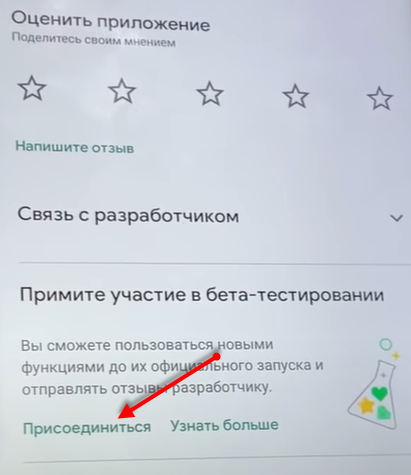
Присоединяетесь к тестированию бета версии нажав на соответсвующую надпись. Возможно придется немного подождать, когда Гугл подключит вас к программе тестирования. Обычно на ожидание уходит от нескольких минут в 99%, до нескольких часов.
После присоединения вас к группе тестировщиков, придет обновление. Вам нужно нажать кнопку “Обновить”.
Вызываете любой контакт и телефонной книги и видите появившуюся кнопку “Запись“.
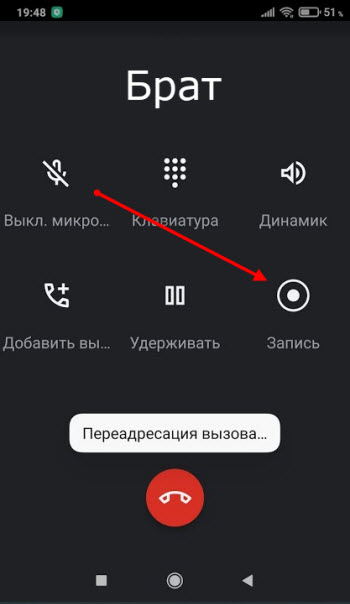
Теперь приложение может записывать телефонный разговор.
Но в этом случае есть один нюанс.
Чтобы не нарушать закон в той или иной стране. Гугл добавил голосовое предупреждение перед записью.
То есть, нажав на кнопку “Записать“, приложение предупредит обоих собеседников о начале записи звонка и о его завершении.
Запись можно прослушать непосредственно в приложении. Переходите в раздел “Недавние“. Выбираете контакт, разговор с которым был записан. (под ним будет надпись “Записано”)
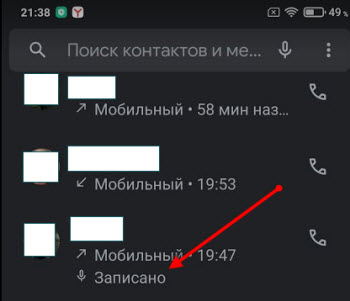
Клик по контакту запустит плеер для прослушивания разговора.
Такие нехитрые манипуляции помогут установить возможность записи разговора.
Подробнее показано в видео.
Запись звонков на телефон Самсунг
Многие испытывают проблему записи телефонных разговоров именно на Самсунг. Если вы обратили внимание, в списке моделей очень мало и все имеют версию Андроида 4.2.2 или 4.4.2 максимум.
Немного изучив эту тему, пришел к выводу, что в основном проблема решается сменой региона. В этом случае нужно перепрошить смартфон с заменой региона.
С одной стороны, смена прошивки для многих это проблема, но на самом деле ничего сложного нет. С другой стороны, это хоть какое-то решение.
Посмотрите видео и вы убедитесь, что сменить прошивку не сложно.
Все необходимы материалы для настроек записи телефонных разговоров на Андроид 9 (программы, прошивки) вы найдете на форуме 4pda и соответственно инструкции как и что делать.
Источник: usvinternet.ru
Запись телефонного разговора Android: где хранится и как прослушать

Часто у владельцев смартфонов и планшетов появляется необходимость записать важную беседу с другим абонентом, например, консультацию по какому-либо вопросу, чтобы иметь возможность воспроизвести файл и извлечь из него полезную информацию. О том, куда сохраняется запись разговора на Андроид и как её прослушать, расскажет Appsetter.ru
Как включить запись разговоров
Возможность записать телефонный разговор появилась на мобильных устройствах на базе Android 6.0 и новее. Найти её и активировать можно в настройках гаджета. Для этого открывают “Контакты”, затем “Настройки”, прокручивают страницу вниз и нажимают “Запись разговора”.


Чтобы активировать функцию в автоматическом режиме, нажимают “Автозапись вызовов”. В этом случае каждый диалог по телефону будет записан и сохранён в память телефона.

Во вкладке “Записи разговоров” доступны последние записанные беседы, здесь их можно прослушать, а также удалить те, которые не нужны.

В разделе “Вызовы для записи” можно указать, какие разговоры будут сохранены – все или только с определёнными абонентами.

После активации функции во время выполнения звонка на экране появится кнопка “Запись”. Если она выделена цветом, это означает, что диалог записывается. Кликнув по ней, запись можно завершить. Аналогичным образом можно включить функцию, если она отключена по умолчанию во время беседы.

Встроенное записывание разговоров имеет следующие преимущества по сравнению с приложениями, выполняющими те же функции:
- Высокое качество звука. На сохранённых аудиозаписях отчётливо слышны голоса обоих собеседников.
- В отличие от дополнительного ПО, встроенная опция не занимает память смартфона.
- Функция легко включается или отключается непосредственно во время диалога.
Рекомендуем: Особенности изменения разрешения экрана на смартфоне с ОС Android
Не смотря на достоинства, у встроенной опции есть и недостатки. Во-первых, у неё минимальный набор возможностей – качество звука нельзя изменить, уменьшить размер файла, выбрать место сохранения и т.д. Во-вторых, невозможно выполнить сортировку сохранённых звонков, добавить к ним пометки или сделать какие-либо изменения. Всё, что может сделать пользователь – найти аудиофайл в памяти устройства и переместить его в другое место, редактированию он не поддаётся.
Существенный недостаток функции – она доступна не на всех гаджетах. Если она отключена по умолчанию, запустить её невозможно даже при наличии РУТ-прав.
На смартфонах разных брендов, с различными версиями Android, а также с собственными оболочками от производителей включение записи разговоров, а также её дополнительные возможности могут незначительно отличаться.
Где сохраняется запись разговоров
Чтобы выполнить какие-либо действия с одним из записанных файлов, нужно знать, где сохраняется запись разговора на Андроид. Чтобы облегчить поиск, рекомендуется воспользоваться одним из популярных проводников, например, ES Проводник или Total Commander.
С помощью одной из названных программ нужно открыть внутреннюю память гаджета и отыскать папку “Recorder”. В ней находится каталог “Call”, а в нём – все сохранённые разговоры пользователя с другими абонентами.



На смартфонах разных производителей путь может отличаться, например, файлы будут расположены по адресу “Audio” – “Recorder”.
Сторонние приложения для записи разговоров
Если на мобильном устройстве нет такой встроенной функции либо если её возможности не устраивают владельца гаджета, он может установить ПО от сторонних разработчиков.
“Запись звонков”
Одна из наиболее популярных программ этого типа, имеющая очень большое количество скачиваний и положительных отзывов на Google Play.



Среди её достоинств:
- сохранение файлов в облачном пространстве или карте памяти;
- интуитивно понятный интерфейс;
- установка записи всех звонков, только от избранных контактов, от неизвестных номеров, которых нет в телефонной книге.
Рекомендуем: Как перенести фото с iPhone на компьютер


Недостаток утилиты – большое количество рекламы. Её можно отключить, купив платную версию или с помощью специального ПО.
Запись звонков: CallRec
Ещё одна популярная утилита, доступная в Play Market.


- выбор формата, в котором сохраняются аудиозаписи;
- добавление на разговор комментариев или фильтров, возможность отправить файл другому пользователю;
- настройка начала, окончания, продолжительности записи;
- звуковые оповещения об ошибке, удалении файла или о завершении автоматической записи.


Бонусом к приложению идет диктофон с качественной записью без помех.
Auto Call Recorder


Распространённая программа с настройкой форматов файлов и их размера, качества звука, автоматической или ручной записью разговора. Поддерживается размещение данных в облачном пространстве или на карте памяти. Интерфейс простой и понятный даже малоопытным пользователям.



Заключение
Владельцы мобильной техники регулярно интересуются, как сделать и прослушать запись разговора на телефоне. Такая возможность активируется в настройках раздела “Контакты” на технике на базе Android 6.0 или новее. Все записи сохраняются во внутренней памяти гаджета. Если штатные возможности смартфона не устраивают его владельца, он может установить более функциональное ПО от сторонних разработчиков.
Источник: appsetter.ru
Как записать телефонный разговор на Андроид

Доброго времени суток!
В некоторых ситуациях бывает очень нужно записать разговор: например, вам диктуют телефон или адрес (а под-рукой нет ни блокнота, ни листочка. ), или, скажем, вам начали названивать хулиганы и в открытую хамить (а то и намекать на угрозы. ). Благо, что вести запись сегодня можно на многих* современных смартфонах.
Собственно, в этой статье хочу показать несколько наиболее удобных вариантов (с моей точки зрения) решения этой задачи. Однако, прежде, хочу обратить ваше внимание на следующие пару абзацев, прочтите внимательно!
Важно!
В некоторых случаях запись разговора (и тем более его публикация!) может нарушать законы (неприкосновенность частной жизни, личная и семейная тайна и т.д. и т.п.).
Вообще, юридические нормы, касающиеся записи телефонных звонков, индивидуальны для каждой страны (здесь уточняйте сами). Отмечу, что в России подобные программы ( прим.: для записи разговоров) легальны, и их можно использовать (если не нарушаете законодательство).
Способы записи тел. разговоров
Вариант 1: проверяем, есть ли встроенная функция
В ряде моделей телефонов есть встроенная функция для записи разговора. По умолчанию она, обычно, выключена. Чтобы ей воспользоваться, нужно:
- сначала набрать номер и позвонить тому, кому собирались (либо взять трубку при звонке вам);
- далее щелкнуть по «трем точкам» и в меню выбрать функцию «Запись вызова» // по англ. «Recording call» (Все! Теперь разговор стал записываться в память телефона или на SD-карту);
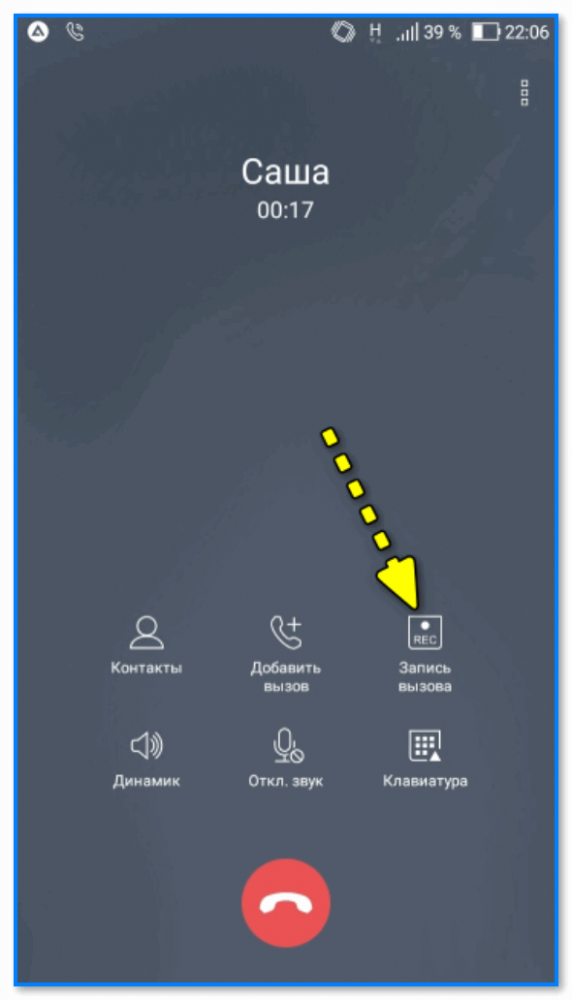
Смартфон Asus (Android 9)

Смартфон B#128204;Пожалуй, есть только один минус у этого способа: нельзя записывать все разговоры автоматически (все-таки, когда на эмоциях или торопишься — не всегда вспомнишь о том, что нужно включить эту функцию).
Кардинально решить вопрос — могут помочь спец. приложения, о них пару слов ниже.
Примечание : в зависимости от версии Андроид некоторые моменты могут незначительно отличаться. Кстати, возможно, если ваше устройство было лицензировано для работы в др. стране — этой функции вообще не будет (в этом случае, решить задачу можно будет только с помощью доп. приложений и устройств. См. заметку ниже. ).
Вариант 2: используем спец. приложения
Примечание : подобные приложения часто отказываются работать в новых версиях Android 10.0 и 11.0.
*
Cube Call Recorder ACR
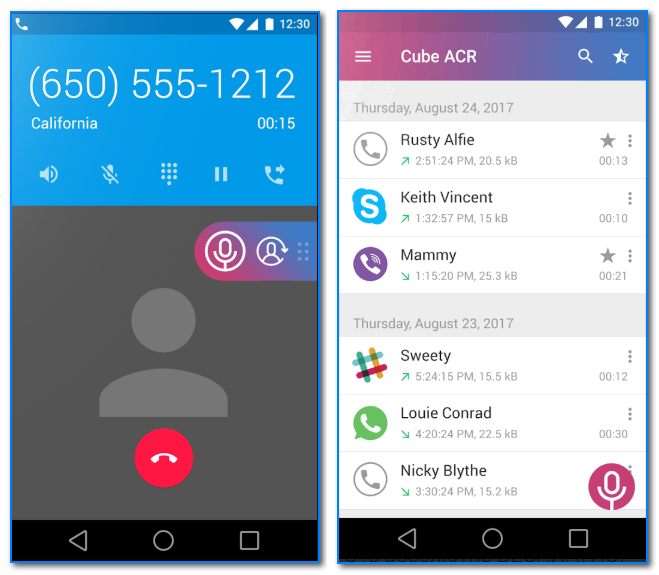
Скрины от разработчиков (приложение Cube Call Recorder)
Cube Call Recorder ACR — очень простое и эффективное приложение для записи всех исходящих и входящих звонков. Причем, помимо непосредственных телефонных разговоров, позволяет записывать разговоры в популярных мессенджерах: Skype, Viber, WhatsApp, Telegram и пр.
- хорошее качестве звукозаписи (звук чистый, не «дрожит»);
- есть режим полной автоматики записи разговоров (вы ничего не забудете даже если будете в стрессовой ситуации!);
- есть возможность создать списки абонентов, с которыми вести запись не нужно (или наоборот нужно);
- приложение позволяет воспроизводить сделанные звукозаписи;
- возможность набрать абонента прямо из приложения (т.е. Cube Call Recorder ACR знает номер абонента, разговор которого был записан);
- возможность создавать избранные записи (благодаря чему легко фильтровать и быстро находить нужное).
Примечание: если приложение не работает — попробуйте в настройках «AAC» заменить на AMR.
Smart CallRecorder
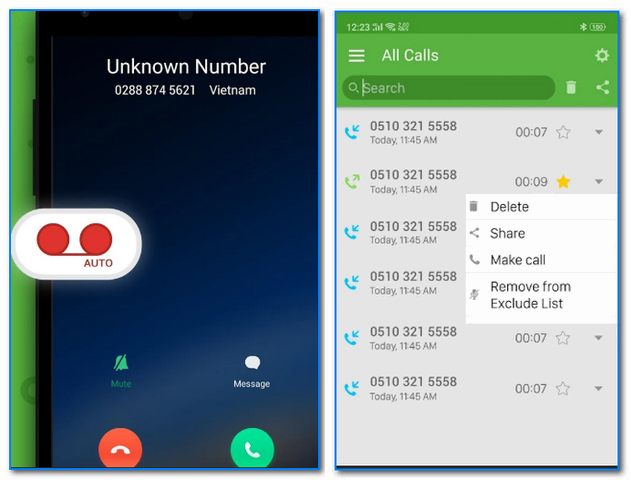
Smart CallRecorder — скрины окна приложения (от разработчиков)
Довольно интересное приложение для записи звонков на русском языке (причем, для записи не требуется подключение к интернету, к Wi-Fi сети, нет ограничение на время записи и т.д.). Т.е. инструмент весьма эффективный, т.к. не накладывает практически никаких ограничений.
Пожалуй, есть один минус, если сравнивать его с предыдущим ПО — Smart CallRecorder не может вести запись из соц. сетей, различных мессенджеров.
- запись звонков без ограничений (качество весьма на высоком уровне, примерно такое же, как вы слышите собеседника при разговоре);
- возможность авто-записи (с настраиваемыми списками);
- есть возможность отредактировать звукозапись;
- возможность сортировки записей по дате, абоненту, по названию;
- возможность сохранения записи в mp3 и wav;
- возможность синхронизации файлов приложения с облачными хранилищами;
- возможность установки пароля для блокировки доступа посторонних лиц к вашим файлам.
В целом, приложение отлично справляется со своими задачами, и его можно смело рекомендовать всем к знакомству.
Вариант 3: диктофон или спец. наушники
Если вышеприведенные варианты не помогли — можно прибегнуть к «универсальному» (он работает с любыми аппаратами: и на Android, и на iOS, и на старых «кнопочниках». )!
В чем суть (по порядку):
- приобретаете диктофон (сгодится любой). Например, сейчас на Aliexpress есть мини-диктофоны, которые по размеру меньше обычной USB-флешки (весом в 5-10 грамм!). Универсальная штука, которую можно положить в кармашек и всегда быть наготове ;
- при «нужном» звонке — включаете диктофон (в режим записи). Кстати, для этого можно использовать второй смартфон, но таскать его с собой архи-неудобно. ;
- телефон тут же переводите на громкую связь;
- разговариваете;
- по окончании разговора — то, что говорил ваш собеседник и вы записано на диктофон. Задача выполнена?!

Запись разговора при громкой связи на диктофон
Кстати, в этом плане еще довольно интересны «умные» Bluetooth-наушники от waytronic для записи всего аудио, которое через них проходит. Если подключить такие наушники к телефону — то можно будет записывать разговоры не только при обычных звонках, но и при связи через приложения и мессенджеры (Viber, Telegram и пр.).

Умные наушники, позволяющие записать «всё», что через них проходит!
На будущее
Если вам часто нужно записывать разговоры — желательно приобрести телефон с подобной встроенной функцией (чтобы не мучиться с доп. приложениями и устройствами).
В этом плане можно выделить смартфоны Redmi, Xiaomi, Asus, B
Кроме этого, рекомендую заглянуть на форум 4pda.to — здесь постоянно возникают обсуждения по поиску телефонов, и вы сможете подобрать актуальную для себя модельку на текущий день (все-таки материал сей статьи со временем может утратить актуальность. ).
Первая публикация: 12.10.2018


Боже, какая же ахинея здесь написана. В целом, сайт далеко не самый вшивый, но этот пост откровенный бред.
Гхм, а что не так?
Что не так? Серьезно? О какой стандартной функции идёт речь? Ее нет и никогда не было на чистом Android. Автор не удосужился это узнать? Первые 2 скриншота встречаются в каждом втором посте по этой теме.
Видимо какой-то умник сделал скриншот из какой-то прошивки, выдал это за стоковый Android, а все остальные просто перепечатали. Идём дальше. API для записи звонков давным давно вырезано из Android, а начиная с Android 9 все приложения для записи звонков вообще блокируются. Этого автор тоже не знает? Где оставшиеся реально рабочие способы для смартфонов нескольких производителей?
Да тут вопросов в разы больше, чем ответов. Я бы привел в пример несколько хороших инструкций, но не хочу, чтобы это выглядело как реклама.
1) Во-первых, никто и не пишет, что эта функция есть на всех без исключения версиях Андроид (тем более, что это не ресурс разработчиков).
Но, наверное, вы не станете отрицать, что на многих телефонах — она всё же есть!? У меня сейчас три смартфона: Bумник» (а это я) не тот скрин сделал. Логика странная.
2) У меня Android 9.0 на Honor 9 смартфоне — приложение Cube ведет запись (есть некоторые помехи, но в целом все слышно). Что вы на это скажете? 3) И зачем голову «запутывать» обычному пользователю разными API? Я никогда не ставил себе цели привести в заметках все способы решения, и все технические нюансы проблемы. Главное — решить задачу.
В заметке решение есть, я спец. перепроверил. 4) Но отчасти вы правы, заметка 18-го года и нуждается в правках. А инструкции — приведите, может кому и пригодятся. (вдруг еще кто-то вспомнит про API. )
Ну что тут можно сказать? Значит вам очень сильно повезло. В моем пользовании/по работе/в семье было наверное с 20 разных моделей. Ни на одной не было встроенной функции записи. Видимо, конкретно Асус и Bможно накатить маленький АПК файл» и что это обычному пользователю даёт? Вы похвастались, что Вы можете, а пользы от этого сообщения ноль. Лучше опишите как его накатить и будет Вам респект.
Автору спасибо.
Что же у вас у всех за телефоны такие «подходящие»? Вон у людей с профильных форумов https://www.linux.org.ru/forum/mobile/15699816?lastmod=1590019937273 (руки у них растут из нужного места, уж поверьте) ничего не получается, а у Вас все работает. Расписывать здесь не вижу смысла, ссылку привел выше. P.S. автора я упрекнул лишь в том, что он не до конца раскрыл тему.
Готов поставить деньги на то, что Ваш телефон не на десятом Андроиде. Если бы Вы пользовались актуальным устройством, тогда тоже присоединились бы к негодующим читателям, которые потратили время, но нужную информацию так и не получили.
Всем у кого не работает Call Recorder: проверьте в настройках был ли выбран формат AMR (с AAC у меня не работало, но заменив его на AMR — полный порядок!). PS телефон Samsung (вдруг кому-то поможет).
Андрей Ткачев :
Автор, как я не бился — не смог никак записать звук на своем Самсунге.
Почитал вашу заметку, пошел в магазин, посмотрел Xiami 9 pro, там эта штука есть (если кто будет брать — смотрите версию прошивки — в зависимости от страны локализации — функция может и отсутствовать).
Теперь все пишется автоматически. Спасибо хоть за наводку на актуальную модель телефона. ПС
Мне не особо функции телефона нужны на максимуме: главное позвонить, смс, неск. приложений банковских, да вайбер. Для всего этого особо мощный аппарат не нужен. Кому нужна мощная начинка — что посоветовать не знаю.
Источник: ocomp.info